win10如何查看连接的无线网络DHCP地址
1、先打开我们的电脑,然后点击开始按钮;

2、之后点击设置;
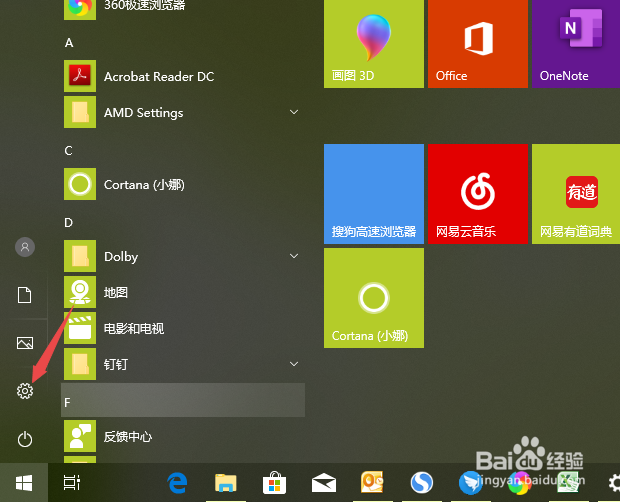
3、然后点击网络和Internet;
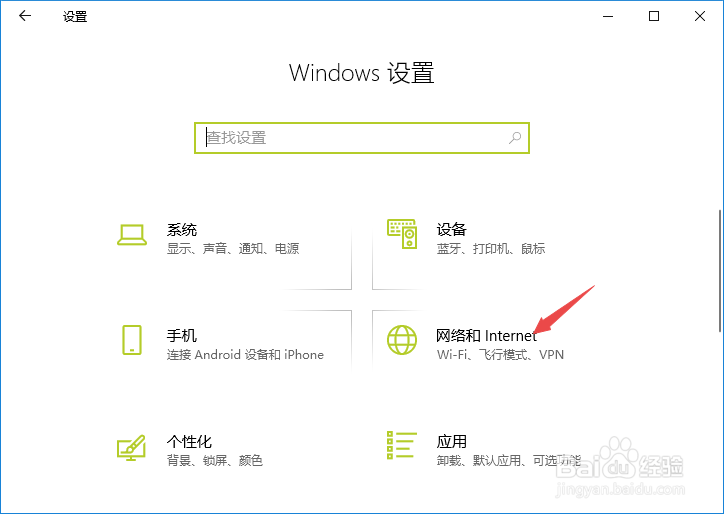
4、之后点击更改适配器选项;

5、然后右击WALN,选择状态;

6、之后点击详细信息;

7、结果如图所示,这样我们就查看到无线网络的DHCP地址了。
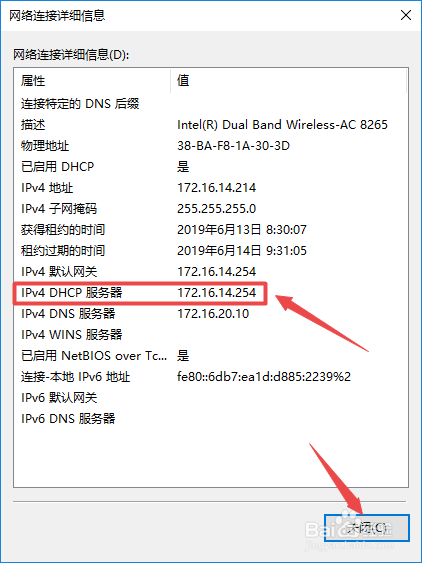
声明:本网站引用、摘录或转载内容仅供网站访问者交流或参考,不代表本站立场,如存在版权或非法内容,请联系站长删除,联系邮箱:site.kefu@qq.com。
阅读量:96
阅读量:25
阅读量:69
阅读量:49
阅读量:42